Popisy vlaků / Train Descriptions (dále také jen PV), je velmi mocný prostředek pro identifikaci a ovládání vlaků. Lze jím stanovit přesnou skladbu vlakových souprav,llokomotiv a vozů, jejich počet, definovat minimální a maximální délku, hmotnost a rychlost, až identifikovat jednotlivá vozidla vlaku. Toho všeho lze s výhodou využít pro stanovení podmínek, operací, spouštění vlakových funkcí a pod.
Funkce a použití jsou obdobné, jako u Skupiny vozidel, jenže s mnohem detailnějšími možnostmi.
Jednodušeji řečeno, lze podmínit, že do určitého bloku je vpuštěn jen vlak, obsahující aspoň jeden osobní vůz, či jen samotné mašiny, či jen motoráky, jen nákladní vozy, také v závislosti na délce, hmotnosti atd. Také je možné definovat počet určitých vozidel, minimální i maximální, stejně tak počet lokomotiv, a to vše včetně pozice, umístění. Lze spustit jednu funkci pro všechna vozidla, ve všech blocích, i mimo ně, pro vybraná vozidla (všechna, první, poslední), i pro jediný vůz, jen v určitém bloku atd. Funkce může být osvětlení, zvuk, ale i třeba označení odpojení. Je tedy možno ovládat vlakové funkce třeba jen jediného vagonu, světla, zvuky, ale i třeba odpojit vlakovou soupravu v určitém místě. Jako obvykle, možností mraky.
Podotýkám, že opět to na první pohled vypadá mnohem
složitější, než tomu je ve skutečnosti. Jak to tak bývá ...
![]()
Popisy vlaků / Train Descriptions jsou k dispozici až ve verzi 8 a 9, podverze Gold. V nižších verzích si musíme vystačit s běžným rozdělením vlaků do skupin.
V
přiloženém
layoutu lze vše prohlédnout,vyzkoušet. Verze 9 Gold A4.
Tady bych chtěl upozornit všechny uživatele nižších
verzí, že i vyšší verzi lze nainstalovat a v demoverzi snadno prohlížet.
Popisy vlaků / Train Descriptions
Popisy vlaků / Train Descriptions je nástroj, pomocí kterého lze v závislosti na složení vozidel vlaku / TrainSet stanovit podmínky a provádět určité akce na jednotlivých vozidlech vlaku / TrainSet. Jednoduše řečeno, lze např. vpustit do některých bloků jen nějaké vlaky (osobní, nákladní), s určitým složením a počtem loko i vozů, s určitou tonáží, délkou a pod. Dále lze spouštět i funkce jednotlivých vozidel (loko i vozy).
Použití vlastností Popisy vlaků / Train Descriptions je dvojí. Buď se nadefinuje závisle, pouze pro daný prvek (blok, akci, operaci, podmínku) nebo se definuje globálně, nezávisle, z Menu Vlak, Popisy vlaků / Train Descriptions. Rozdíl je v tom, že v tom nezávisle definovaném způsobu jsou záložky čtyři, z nichž v té první, Obecné / General, lze definovat minimální a maximální délku, hmotnost a rychlost. Závislá definice Popisu vlaků / Train Descriptions má jen záložku Vlaky / Trains. Jak bude vidět dále, lze okno Popisy vlaků / Train Descriptions ještě přepínat mezi jednoduchým a rozšířeným popisem, k ještě detailnějšímu nastavení.
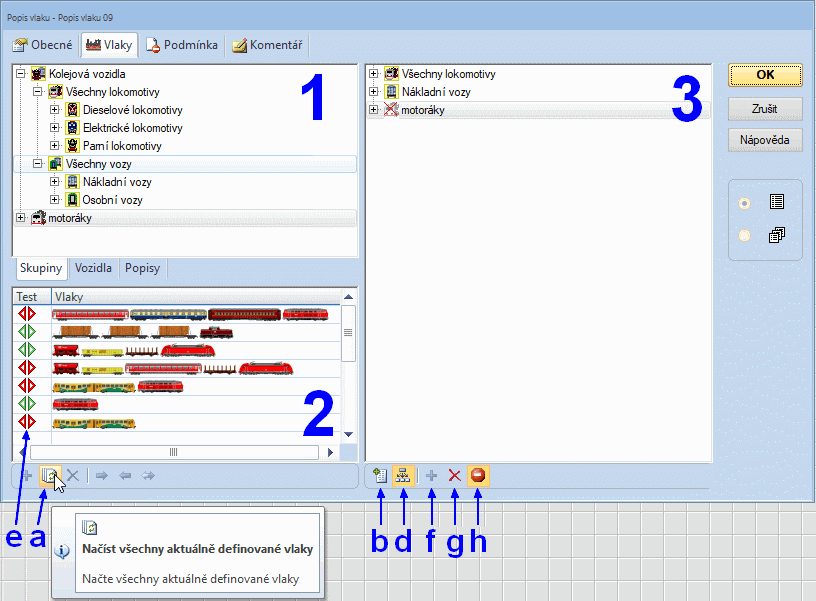
Nezávisle definované (z Menu) okno vlastností Popisy vlaků / Train Descriptions
s jednoduchým popisem.
Jednoduchý popis má tři okna ...
| 1 | Zdroj Skupin, jednotlivých vozidel i ostatních Popisů. Odtud se přidávají vozidla do okna 3 i 2, (příp. i 4, viz dále). |
| 2 |
Pouze testovací, zobrazovací okno. Zde je pouze vidět, jaký mají nastavené parametry vliv na různé vlaky. Vlaky i jednotlivá vozidla je možno vkládat buď z okna 1 nebo pomocí tlačítka a se načtou všechny momentálně definované vlakové soupravy. Stávající je možno buď zachovat, nebo přemazat. Rovněž je zde možno běžným způsobem pomocí přetahování myší vozidly pohybovat, kopírovat atd. Šipky e ukazují, zda parametry v okně jsou pro daný vlak platné (zelená), či nikoli (červená). Je výhodné vytvořit zde určité skladby vlaků, neboť záznamy v tomto okně jsou víceméně trvalé. |
| 3 |
Zde se vkládají vlaky, i jednotlivá vozidla z okna 1. Poklepáním nebo přes tlačítko f. Standardně lze provést mazání g i negace h. Veškeré změny lze sledovat v okně 2. |
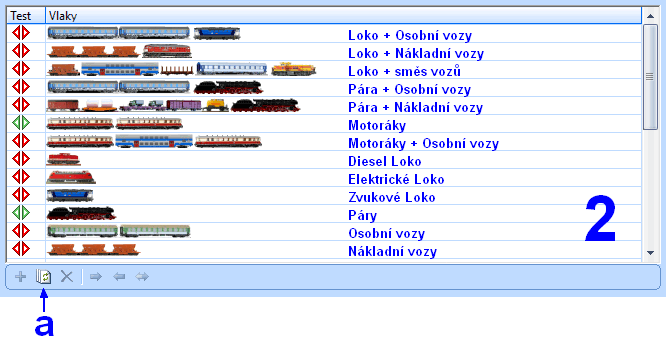
Okno 2 se sadou různých vlakových souprav.
Záznamy zde možno mazat, přidávat, různě editovat, ale do načtení (tlačítkem a) s volbou vymazat se objeví u každého Popisu vlaků.
Podle barvy šipek ve sloupci Test lze kontrolovat, jak se projevují parametry, vkládané do okna 3 (4).
Pomocí tlačítka b lze přepnout na tzv. rozšířený popis.
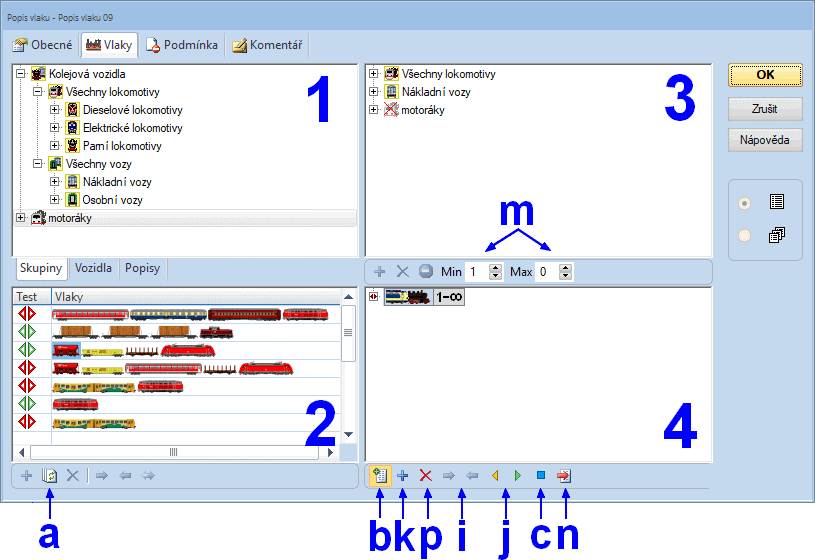
Nezávisle definované (z Menu) okno vlastností Popisy vlaků / Train Descriptions
s rozšířeným popisem.
V rozšířeném popisu přibylo okno 4, kde lze nastavovat detailnější parametry. Převzalo tak víceméně funkci okna 3, které teď vlastně jen ukazuje, která z položek v okně 4 co obsahuje.
Okno 4 může ovšem zobrazovat více záznamů, skupinové položky (předdefinované či vlastní), i jednotlivá konkrétní vozidla.
Legenda tlačítka, parametry:
| a | Načtení všech momentálně definovaných vlakových souprav do okna 2. Stávající záznamy možno ponechat, nebo přemazat. |
| b |
Přepínání mezi jednoduchým a rozšířeným popisem. Při přechodu do jednoduchého popisu zmizí záznamy v oknech vpravo. |
| c | Označit vybranou položku. |
| i | Přesun položky. |
| j | Orientace položky. |
| k | Přidat z okna 1. Podle pozice kurzoru se přidá položka (skupina, konkrétní vozidlo i Popis), nebo záznam z okna 1. |
| m | Minimální a maximální výskyt položky. Prakticky počet vozidel. "0" u max = nekonečno. |
| n | Směrovost položky. |
Legenda ikony (symboly pro předdefinované skupiny vozidel):
| Symbol | Skupiny vozidel |
 |
Parní loko |
 |
Diesel loko |
 |
Elektrické loko |
 |
Všechny loko |
 |
Nákladní vozy |
 |
Osobní vozy |
 |
Všechny vozy |
 |
Všechna vozidla |
Snad se bude hodit i pár příkladů ...
| Symbol | Skupiny vozidel |
 |
1 Pára |
 |
1÷3 Diesely |
 |
Přesně 5 vozů |
 |
Minimálně 2 nákladní vozy |
 |
Nejvýše 5 osobních vozů (nemusí být ale žádný osobní vůz) |
 |
Libovolný počet vozidel (také žádné) |
 |
Os. vlak - libovolná loko a nejméně jeden osobní vůz |
 |
Nákladní vlak 1÷2 tažné diesel loko, nejméně jeden nákladní vůz |
 |
Libovolný vlak tažený libovolným počtem elektrických loko |
 |
Nákladní vlak se dvěma libovolnými loko na čele a libovolným postrkem |
 |
Dvě parní loko bez vozů |
Příklady číselných údajů
Okno vlastností Popisy vlaků / Train Descriptions pak vypadá třeba následovně ...
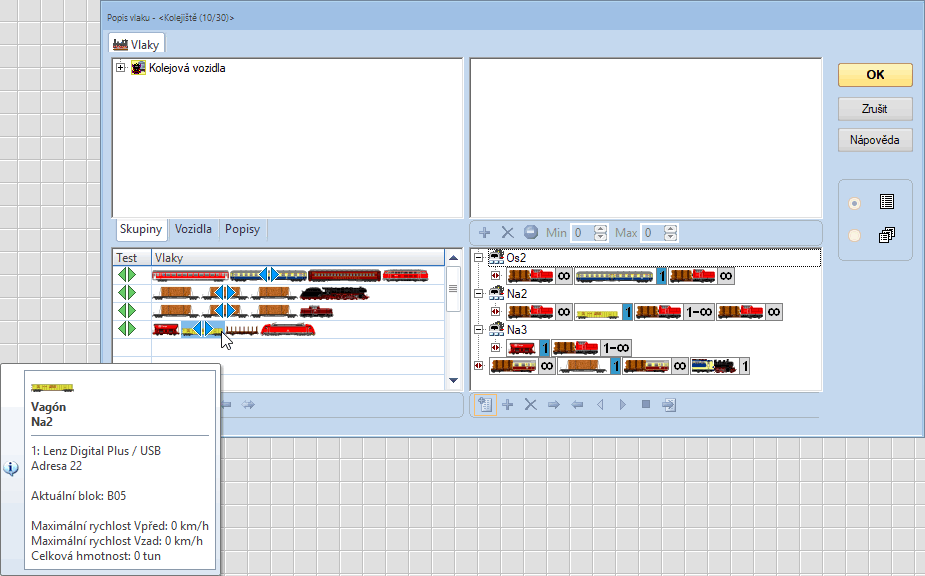
Šipky v okně 2 se vztahují k vybranému záznamu v okně 2 stojíme-li na tomto záznamu nebo ke všem záznamům, stojíme-li kurzorem mimo záznamy.
Šipky ve sloupci test vyjadřují, zda je splněná podmínka pro celý vlak.
Šipky na jednotlivých vozidlech vyjadřují, se kterým vozidlem může být určitá, požadovaná operace provedena.
Na orientaci celého záznamu nezáleží. Ani v okně 2, ani v okně 4. Jakmile však záznam obsahuje jednotlivá konkrétní vozidla, na pořadí už záleží. Jde-li např. o vlak Loko-Os1-Os2-Os3, musejí být ve stejném pořadí i vozidla v obou záznamech.
To by byla teorie, popis. Mám pocit, že ne zrovna nejlepší. Chce se do toho trochu ponořit a zkoušet. Vytvářet, měnit, označovat položky, záznamy v okně 3,4 a sledovat, co to dělá v okně 2.
Abych to ještě více usnadnil, pokusím se vytvořit obrázkový tutoriál, krok za krokem, pár konkrétních příkladů.
Mějme vlak "Osobák" se třemi vozy.
| Loko 216 | 1. vůz Os1 | 2. vůz Os2 | koncový vůz Os3 | |
 |
||||
| Lokodekodér adresa 30 | FD adresa 31 | FD adresa 32 | FD adresa 33 | |
|
F0 - reflektory F1 - vypnout koncová F2 - světlo kabina |
F1 - nouzové osvětlení F2 - levá část osvětlení F3 - střední část osvětlení F4 - pravá část osvětlení |
F1 - nouzové osvětlení F2 - levá část osvětlení F3 - střední část osvětlení F4 - pravá část osvětlení |
F1 - nouzové osvětlení F2 - levá část osvětlení F3 - koncová světla 1) F4 - pravá část osvětlení |
1) Na úkor jednoho osvětlení Pokud jde o Řídící vůz, bude zde směrová závislost. |
Požadavek je, aby se Tlačítkem (TL Postup) postupně rozsvítila určitá světla jednotlivých vozidel vlaku "Osobák" v určitém bloku (B01).
Musí být určen blok, zde B01.
Jak bude dále vidět, lze přímo určit první a poslední vozidlo. Zbývá tedy vozidlo druhé a třetí, zde Os1 a Os2.
K lokalizaci Os1 bude vytvořen nezávislý Popis vlaku (Os1).
K lokalizaci Os1 bude vytvořen závislý Popis vlaku.
Nejprve 1.c) ...
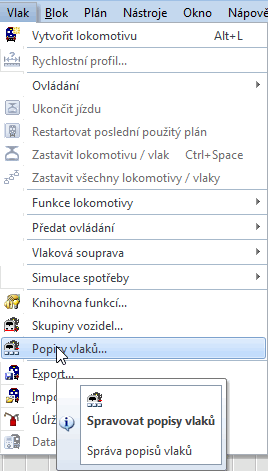
1.c) Z Menu Vlak - Popisy vlaků - ...
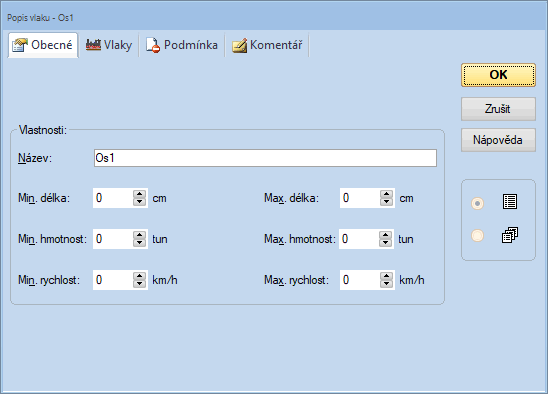
... na záložce Obecné vyplníme Název (ostatní je momentálně nezajímavé) ...
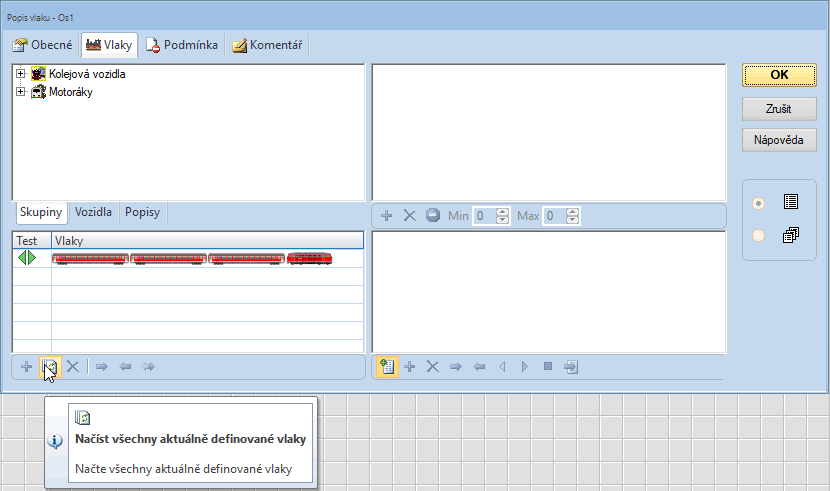
... na záložce Vlak nejprve načteme do okna
3 ...
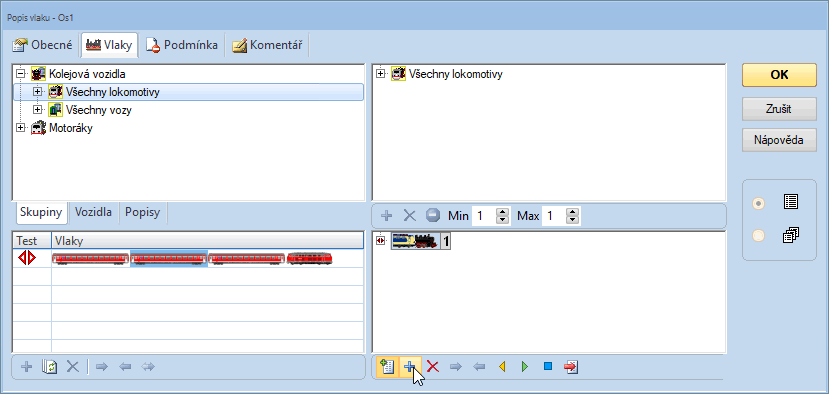
... pak v okně 1 vybereme
nejprve mašinu. Může to být konkrétní 216 nebo skupina Všechny lokomotivy
(pak to bude fungovat pro libovolnou loko),
a tlačítkem "+", tedy k přidáme skupinu do okna 4 ...
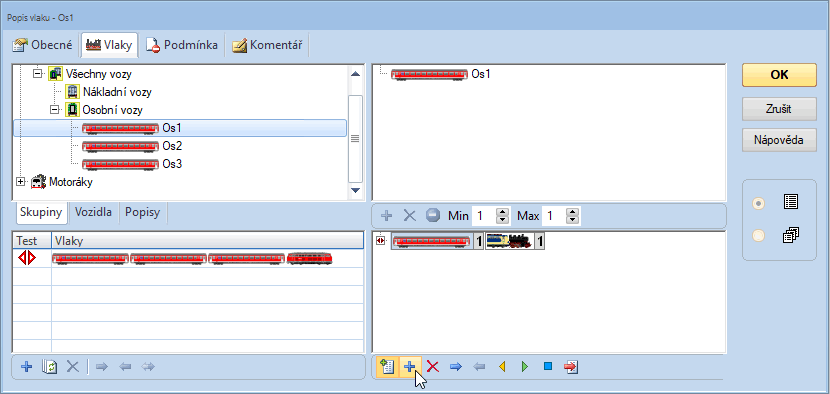
... postupně v okně 1 vybíráme jednotlivé vozy a přidáváme tlačítkem "+" do okna 4 ...
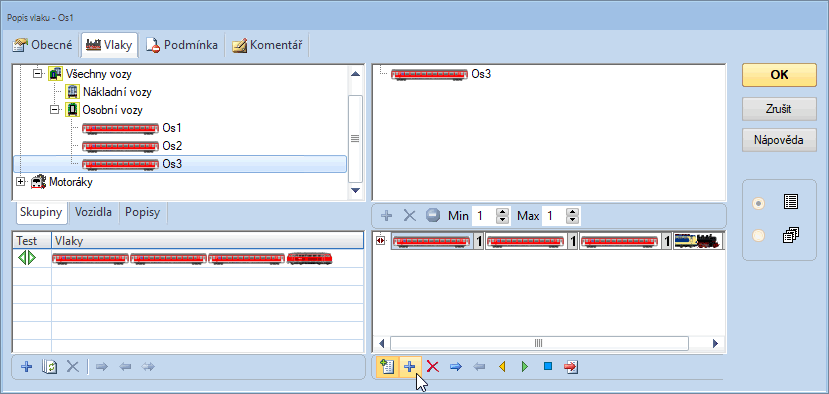
... až tam bude celý vlak. V tom okamžiku se šipky ve sloupci Test okna 2 zbarví zeleně ...
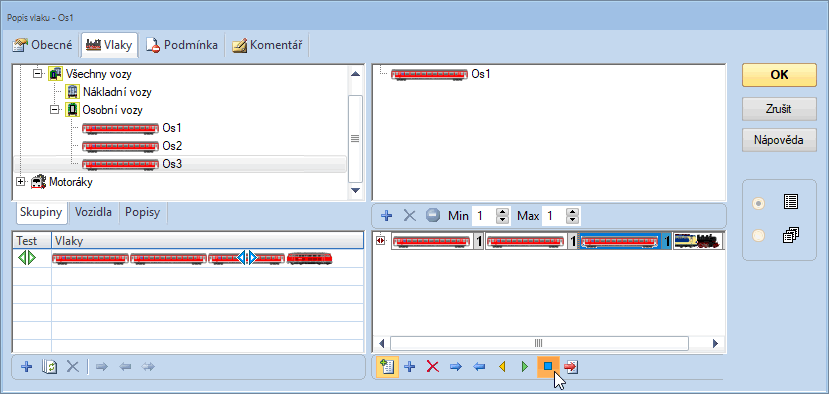
... Pak už jen stačí levou myší označit příslušný vagon, zde Os1 (modře se vybarví) a stisknout tlačítko c (bílá šipka) pro Označení vybrané položky (vagonu).
Tehdy se v okně 2 u druhého vozidla, tedy u Os1, objeví modré šipky.
Tím je Popis vlaku Os1 ukončen a můžeme přes "OK" vyskákat.
U tlačítka "TL Postup" nadefinujeme požadované operace, zde z Operace vlaků světla Light až Light4.
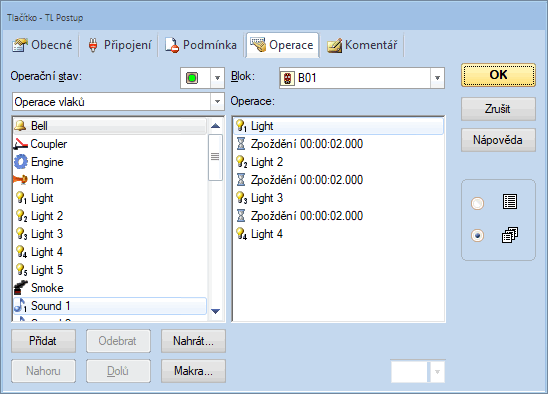
Zvolíme blok, zde B01. Vložíme požadované operace, mezi ně nějaké zpoždění, jinak by se to rozsvítilo všechno najednou.
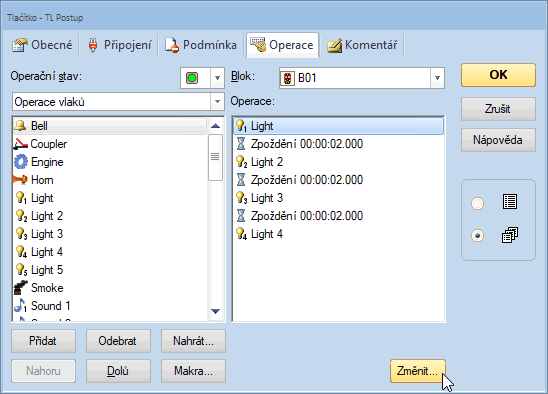
Označíme operaci, zde Light, a přes Změnit ...
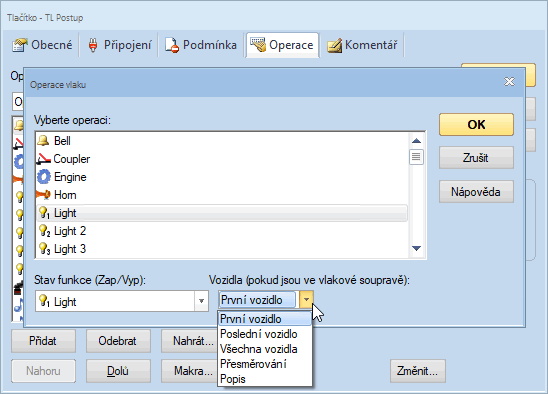
... vybereme lokalizaci, zde První vozidlo (loko). ...
Podobně postupujeme u dalších funkcí, tedy teď Light2 ...
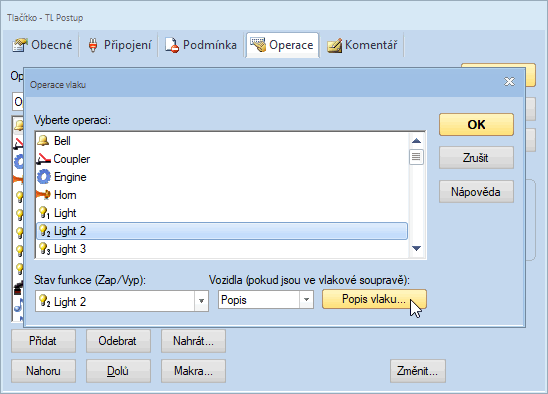
... Jenže zde vybereme Popis a přes tlačítko Popis vlaku ...
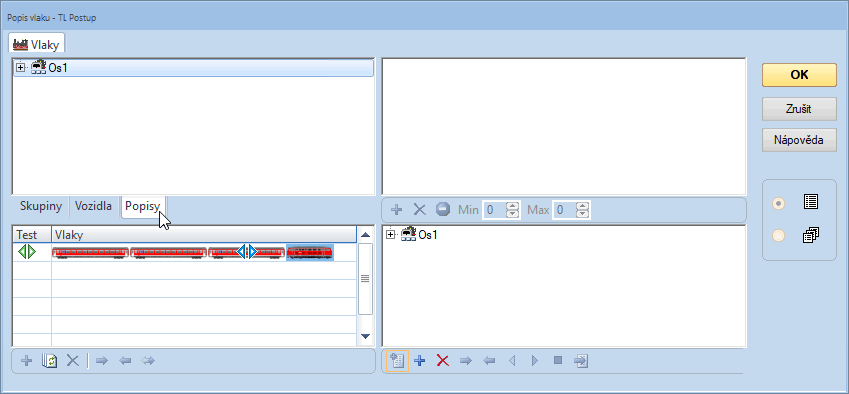
... se otevře toto okno, což je to závislé, na tomto tlačítku a funkci. Zde bychom mohli vyrobit jakýkoliv Popis vlaku, platný pouze pro toto tlačítko a operaci.
Jenže my už pro první vagon máme popis připravený, je to Os1.
V okně 1 vybereme dole Popisy a tlačítkem "+", tedy k přidáme Popis vlaku Os1 do okna 4 ...
Hotovo.
Pro poslední vagon to provedeme to provedeme obdobně, jako pro první vozidlo (mašinu), jen místo První vozidlo použijeme Poslední vozidlo.
Jako obvykle lze použít více způsobů. Jak bude operace spuštěna, jak bude stanovena adresace jednotlivých vozidel atd., ale snad to účel splní.
Jestlipak se vám to povedlo?
![]()
Svěsit, odvěsit, rozvěsit ... nepodařilo se mi dohledat názvosloví úplně přesně, tak bude použito to "modelářské" Připojit - Odpojit (příp. Rozpojit). Tak je to aspoň v české lokalizaci přeloženo.
Vlakovou soupravu lze rozpojit přímo několika způsoby, možnosti jsou vidět dále. Je-li třeba provést odpojení někde uprostřed řady vozů, s výhodou lze použít právě Popisy vozů.

Požadavek: Stejnou soupravu rozpojit uprostřed, mezi vozy Os1 a Os2.
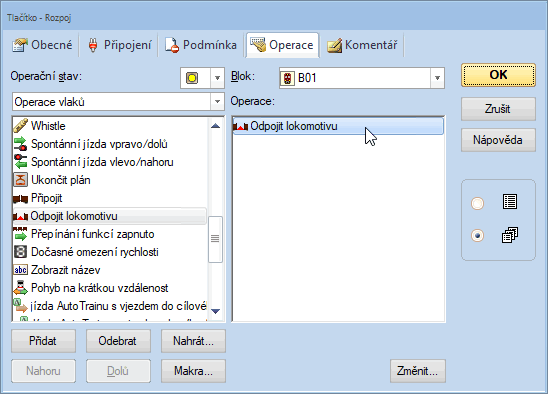
Zvolíme opět blok, zde B01. Vložíme operaci Odpojit lokomotivu
(zde by mělo být spíš jen Odpojit, ale tak už to je i v
angličtině) ...
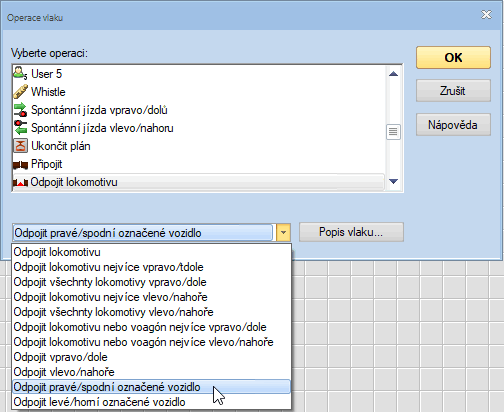
... zde vybereme Odpojit pravé/spodní označené vozidlo ...
(zde překlad není dobrý, správně by poslední dvě volby měly být:
Odpojit označené vozidlo vpravo/dole
Odpojit označené vozidlo vlevo/nahoře)
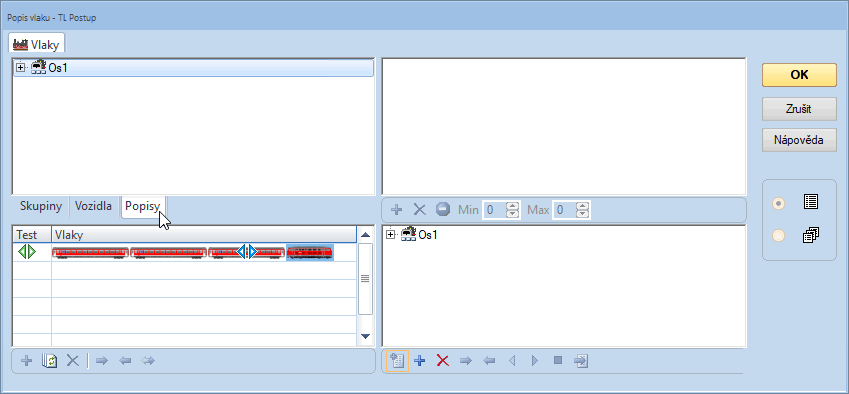
... opět v okně 1 vybereme dole Popisy a
tlačítkem "+", tedy
k přidáme Popis vlaku Os1 do
okna
4. A přes "OK" zpět.
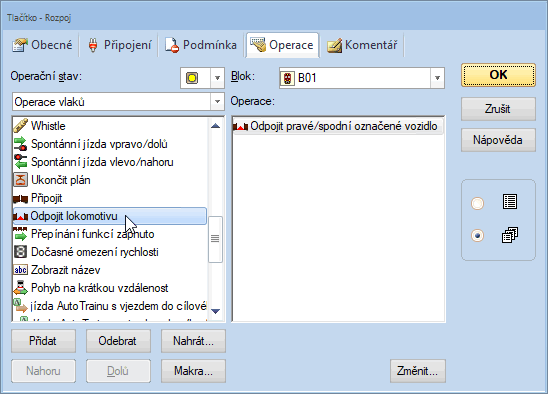
Zde se už objeví pozměněný příkaz Odpojit... A "OK" a
hotovo.
A to je vše. Tlačítko pro spojení je bez dalších lokalizací a Popisů ... Jen stojí za připomenutí, že rozpojit soupravu lze pouze v jednom místě. Při dalším odpojení se první místo spojí automaticky.
Oba příklady jsou v přiloženém layoutu, prohlédněte, vyzkoušejte ...
Zdařilo se? Já vím, že jste šikulové.
![]()
Popisy vlaků lze využít i na různé další testy, jak je vidět na násl. obrázku.
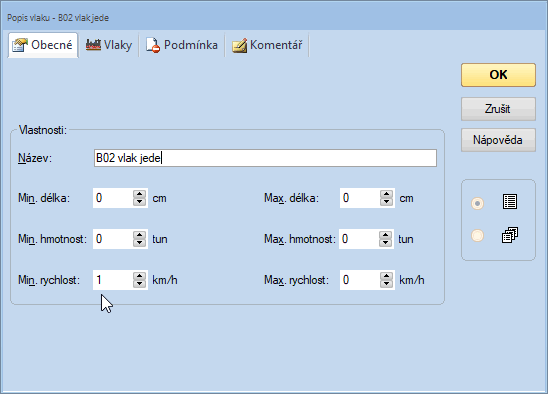
Z Menu Vlak - Popisy vlaků - ... vytvoříme nový Popis
vlaku "B02 jede".
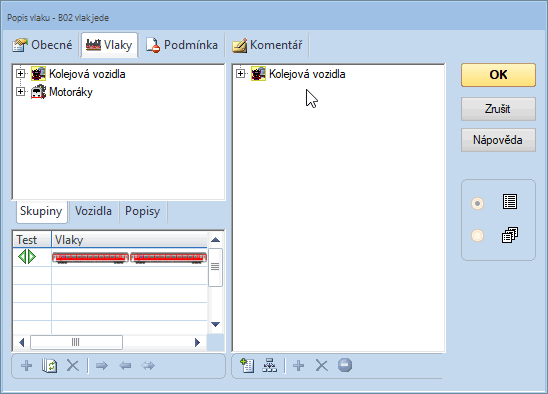
Na záložce Vlaky pak stanovíme, kterých vozidel se to bude týkat. Zde
všech.
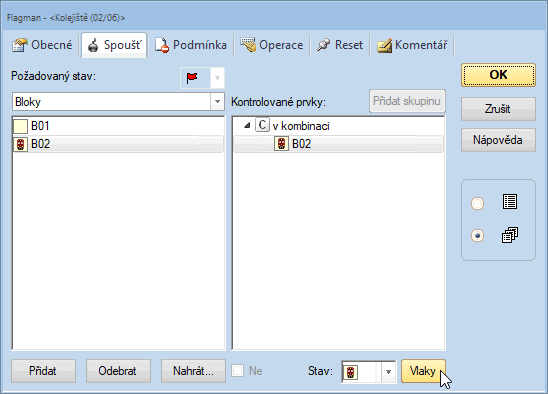
Vytvoříme Flagman, do jehož spouště přijde Kombinace bloku B02 a
přes tlačítko Vlaky ...
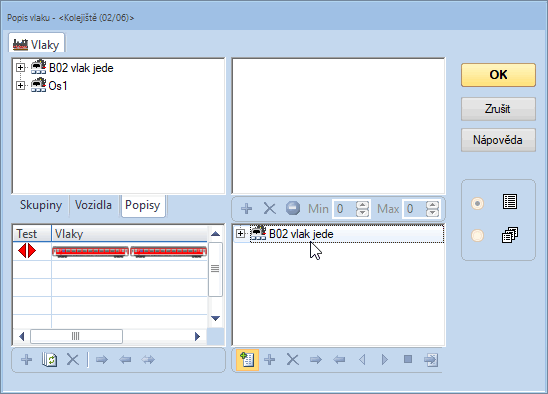
... přidáme vytvořený Popis vlaku "B02 jede".
A to je vše. Funguje to tak, že jakmile v bloku B02 je libovolné vozidlo v pohybu, Flagman je aktivní. Navíc to pracuje s Plány, AutoTrainem, i při použití Plynu / Throttle, dokonce i z ručního ovladače (Lenz LH100, multiMaus), pokud ovšem přepneme na Ovládání z digitálního systému.
Zde je to opět, jak jinak, především pro inspiraci.
Otestovat lze jakákoli vozidla, jakékoli bloky, případně hmotnost či délku
vlaku.
Bude se to na něco hodit?![]()
V přiloženém layoutu lze vše prohlédnout,vyzkoušet. Verze 9 Gold A4. Layout je však značně zjednodušený, takže pokud je zájem o nějaké další příklady, typy Popisů vlaků a pod., dejte vědět.
Také "autorská
slepota" (vše je naprosto jasné, ale jen autorovi) platí i pro tento článek,
nebo spíš zvláště pro něj, takže se klidně ozvěte, rád pomůžu, do článku dopíšu,
dovysvětlím, upřesním.
Tak toto mi zase po čase dalo zabrat. Pár týdnů jsem
bádal. Pak stejnou dobu psal článek. Jestlipak to někomu pomohlo? Ano, odpovídám
si sám. Mně totiž určitě.
![]()